FTP (singkatan dari File Transfer Protocol) adalah sebuah protokol Internet yang berjalan di dalam lapisan aplikasi yang merupakan standar untuk pentransferan berkas (file) komputer antar mesin-mesin dalam sebuah internetwork. Fungsi FTP adalah untuk melakukan pengunduhan (download) dan penggugahan (upload) berkas-berkas komputer antara klien FTP dan server FTP.
Pertama, kita membuat topology seperti gambar dibawah ini.
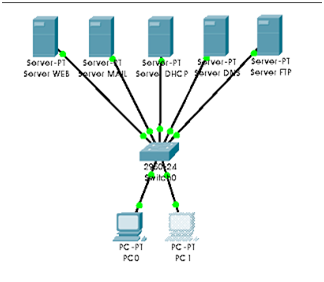
Untuk IP Address PC0 dan PC1 masih sama dengan pengaturan di postingan sebelumnya. Jadi disini hanya menambahkan pengaturan IP FTP Server yaitu: 192.168.1.251/24
1. Langkah pertama adalah klik pada salah satu server yang akan dijadikan FTP Server, kemudian pilih config kemudian pilih FastEthernet. Kemudian isikan IP Addressnya.
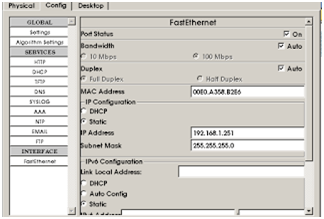
Selanjutnya untuk mengatur siapa saja yang mempunyai hak akses untuk mengakses FTP Server maka kita harus mendaftarkan username dan password pada FTP Server. Caranya yaitu pilih FTP Server kemudian pilih config lalu pilih FTP. Isikan username, password dan hak akses yang diberikan.
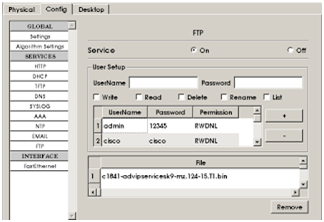
Langkah selanjutnya yaitu melakukan pengecekan melalui PC client. Caranya klik PC client (PC0 atau PC1) kemudian pilih Desktop lalu pilih command prompt. Lalu ketikan “ftp ftp.nama_domain.com” dan enter. Kemudian masukkan username dan password yang sudah dafttarkan di FTP server sebelumnya.
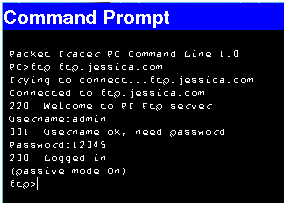
Untuk melihat perintah yang terdapat pada FTP, ketikkan “help” maka perintah-perintah pada FTP akan ditampilkan.
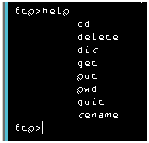
Untuk melihat isis direktori FTP maka digunakan perintah “dir”.
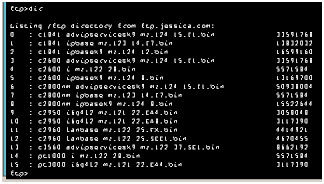
Jika ingin mendownload salah satu file dalam direktori tersebut gunakan perintah “get”.
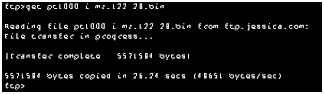
Untuk melihat hasil download, keluar dari FTP dengan perintah “quit” lalu “dir” untuk melihat file yang baru saja di download.
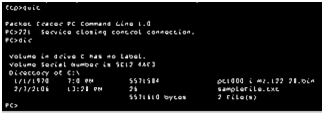
Jika ingin menempatkan kembali file yang sudah didownload ke dalam direktori FTP Server maka digunakan perintah “put”
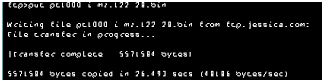
Jika perintah-perintah diatas tidak ada yang error maka konfigurasi FTP Server telah berhasil.